Comment utiliser des modèles dans WordPress
Publié: 2022-10-28Dans WordPress, un modèle est un fichier composé d'un ensemble de variables et d'autres codes de programmation. Ces variables et ce code sont utilisés pour générer du code HTML qui est ensuite envoyé au navigateur Web. Un modèle dans WordPress est principalement utilisé pour fournir un moyen simple de changer l'apparence de votre site Web sans avoir à modifier chaque page individuellement. Par exemple, si vous vouliez changer le jeu de couleurs de votre site Web, il vous suffirait de modifier le fichier de modèle pour le faire.
Comment accéder aux modèles dans WordPress ?

Il existe deux façons d'accéder aux modèles dans WordPress. La première passe par le panneau d'administration WordPress. Pour ce faire, connectez-vous à votre site WordPress et rendez-vous dans la section « Apparence ». Sous "Apparence", vous verrez un onglet appelé "Modèles". Cliquez sur cet onglet et vous pourrez voir tous les modèles disponibles pour votre site. La deuxième façon d'accéder aux modèles dans WordPress consiste à utiliser FTP. Pour ce faire, vous devrez vous connecter à votre site WordPress à l'aide d'un client FTP. Une fois connecté, rendez-vous dans le répertoire « /wp-content/themes/ ». Dans ce répertoire, vous verrez tous les thèmes WordPress disponibles.
Les templates WordPress, qui sont constitués de balises de template WordPress , sont le cadre des thèmes WordPress. Un minimum de cinq modèles sont disponibles sur un thème donné. Vous pouvez parcourir le dossier du thème Twenty Thirteen (WP/content/themes/twentythirteen) pour voir les fichiers qui lui sont associés. Les fichiers de modèle pour chacun de vos thèmes WordPress peuvent être consultés à l'aide du menu Apparence de votre tableau de bord WordPress. Vous pouvez afficher et sélectionner les modèles disponibles dans un thème actif en accédant à la page Modifier les thèmes. Cliquez sur le nom du modèle sur le côté droit de la page pour afficher et modifier un fichier de modèle.
Un utilisateur de WordPress est susceptible de faire une simple erreur ici et là. Dans ce cas, ils pensent qu'ils peuvent simplement entrer n'importe quel nom de modèle dans la zone d'administration de WordPress, que WordPress utilisera. Dans certains cas, ce n'est pas toujours le cas. Avant de continuer, vous devez d'abord obtenir une liste des modèles disponibles. WP_get_theme() peut être utilisé pour obtenir un thème spécifique. Une variété de thèmes WordPress peuvent être trouvés ici. Le nom du thème est le premier élément du tableau et peut être utilisé pour trouver la liste des modèles de page disponibles. Vous devrez réutiliser cette fonction une fois que WP_get_template() aura été exécuté. Lorsque vous appuyez sur ce bouton, le modèle actuel sera renvoyé. En d'autres termes, si vous vouliez utiliser le modèle Mon thème, vous utiliseriez le code $templates. 'MyTheme' peut être modifié. La dernière option consiste à utiliser le nom du modèle comme valeur à afficher à l'écran. En conséquence, vous utiliserez echo $templates['MyTheme']; pour générer la valeur du modèle.
Comment utiliser un modèle sur votre service
Avant d'utiliser un modèle, vous devez d'abord le localiser sur votre serveur. Sur la page Pages, sélectionnez Nouveau > Attributs. Après avoir identifié un modèle, vous devez copier et enregistrer son nom de fichier sur votre site. Si le fichier contient une extension .php, il devrait s'arrêter là.
Vous devez d'abord localiser le modèle sur votre serveur afin de l'utiliser.
Comment transformer une page WordPress en modèle ?
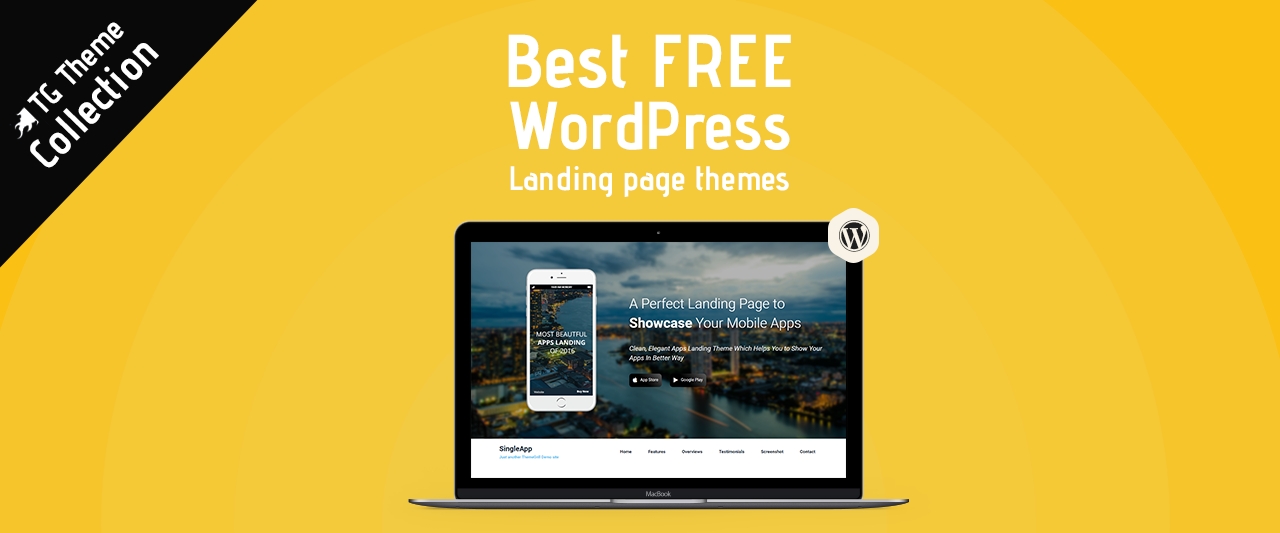
Il n'y a pas de réponse unique à cette question, car la meilleure façon de transformer une page WordPress en modèle peut varier en fonction de la page et du modèle spécifiques avec lesquels vous travaillez. Cependant, quelques conseils sur la façon de transformer une page WordPress en modèle peuvent inclure : -Utiliser un thème WordPress qui prend en charge les modèles de page personnalisés . -Créer un fichier de modèle de page personnalisé et l'ajouter à votre thème WordPress. -Modifier un fichier de modèle de page WordPress existant pour répondre à vos besoins.

De nombreux sites Web ont des pages de destination très différentes du reste du site. À l'aide d'un modèle de page personnalisé, WordPress vous permet de créer des pages personnalisées avec votre propre conception et mise en page. L'installation d'un plugin n'est pas aussi simple que l'installation du logiciel lui-même. Si vous utilisez un programme FTP autonome, vous aurez besoin d'un programme FTP pour télécharger des fichiers sur votre site Web WordPress. Plutôt que de copier le modèle, nous l'utiliserons pour nous simplifier les choses. Dans le fichier de modèle, il n'y a pas de code qui indique à WordPress comment afficher une page. Par conséquent, nous créerons notre propre modèle personnalisé à partir de ces informations.
Pour créer un nouveau fichier de modèle personnalisé , copiez-y le contenu de page.html. Étant donné que notre modèle personnalisé a déjà un en-tête, nous allons le supprimer du code. Vous ne verrez plus de page vierge sur un site qui utilise le nouveau modèle après l'avoir visité. Parce que le modèle de page thématique était le point de départ, nous avons décidé de l'utiliser. L'un des avantages de la création d'un modèle de page personnalisé est qu'il est complètement séparé du reste de vos publications et pages. Les erreurs dans un modèle de page personnalisé peuvent ruiner votre site Web. Il n'y a pas de limite aux types de contenu qui peuvent être créés dans WordPress, quelles que soient les connaissances en programmation ou en HTML.
C'est un moyen simple de créer des pages personnalisées sans avoir à utiliser le personnalisateur WordPress. Le modèle Page sans barre latérale vous permet de créer des pages plus professionnelles, plus faciles à gérer et à utiliser davantage la page sans barre latérale.
Comment ajouter un modèle à mon plugin ?

Ajouter un modèle à votre plugin est un processus simple. Tout d'abord, créez un nouveau dossier dans le répertoire de votre plugin appelé "templates". Ensuite, créez un nouveau fichier dans ce répertoire appelé "my-template.php". Enfin, ajoutez le code suivant à ce fichier : /* Nom du modèle : Mon modèle de plug -in */ ? > Vous pouvez maintenant ajouter du code à ce fichier et il sera utilisé comme modèle pour votre plugin.
Dans cette section, vous apprendrez comment ajouter des modèles à votre plugin WooCommerce. Dans certains cas, vous pouvez utiliser ce système pour générer du code HTML et permettre à l'utilisateur de le modifier pour l'adapter à son thème. Dans le cadre de cette leçon, j'inclurai un fichier de modèle de page simple appelé racheter-carte-cadeau. La personne peut échanger sa carte-cadeau dans cette section. Vous pouvez recevoir un message d'erreur si quelque chose s'est mal passé avec l'un des éléments de code ou si vous avez mal saisi le nom du fichier de modèle. Ce code se trouve dans mes plugins WooCommerce/ Woocommerce- plugins-templates/redeem-gift-card-html :. Avec ce logiciel, vous pouvez créer vos propres modèles pour vos plugins.
Vous devez remplacer les modèles de publication et de page (bien que ce ne soit pas un CPT, mais c'est utile pour un exemple) pour accomplir cela. Si vous utilisez un modèle, cela pourrait être une fonctionnalité très utile pour personnaliser vos types de publication personnalisés. Jeroen Sormani a fourni une démonstration complète du plugin que vous pouvez utiliser ici : https://gist.me/JeroenSormani/181b8c8a1e1e5ae6ab8d12. Cette étape nécessite toujours la création du dossier ainsi que les fichiers eux-mêmes.
Utilisez un modèle de plugin pour standardiser les pages de votre plugin
La création de modèles est un excellent moyen de normaliser l'apparence de vos pages de plug-in sans avoir à modifier les fichiers de modèle sur chaque page. Autrement dit, vous n'aurez plus à vous soucier de la gestion de votre plugin ; maintenant vos utilisateurs pourront trouver la bonne page pour cela.
Si vous n'avez pas encore de modèle, pensez à en ajouter un. Vous pourrez rendre vos plugins plus conviviaux et les utilisateurs pourront trouver la bonne page plus rapidement.
